Win10安装教程:快速安装雨林木风系统
 发布于2024-11-28 阅读(0)
发布于2024-11-28 阅读(0)
扫一扫,手机访问
雨林木风是一款非常好用的品牌系统,这款系统的性能和安全性、稳定性等都是非常好的,但是很多的用户们不懂这款系统要怎么去安装,那就快来看看本站为你准备的装机教程吧~

雨林木风win10安装教程:
台式机雨林木风win10 64位系统下载>>>
台式机雨林木风win10 32位系统下载>>>
笔记本雨林木风win10 64位系统下载>>>
笔记本雨林木风win10 32位系统下载>>>
1、首先在本站下载雨林木风系统Ghost Win10到本地硬盘上(这里下载在F盘上);
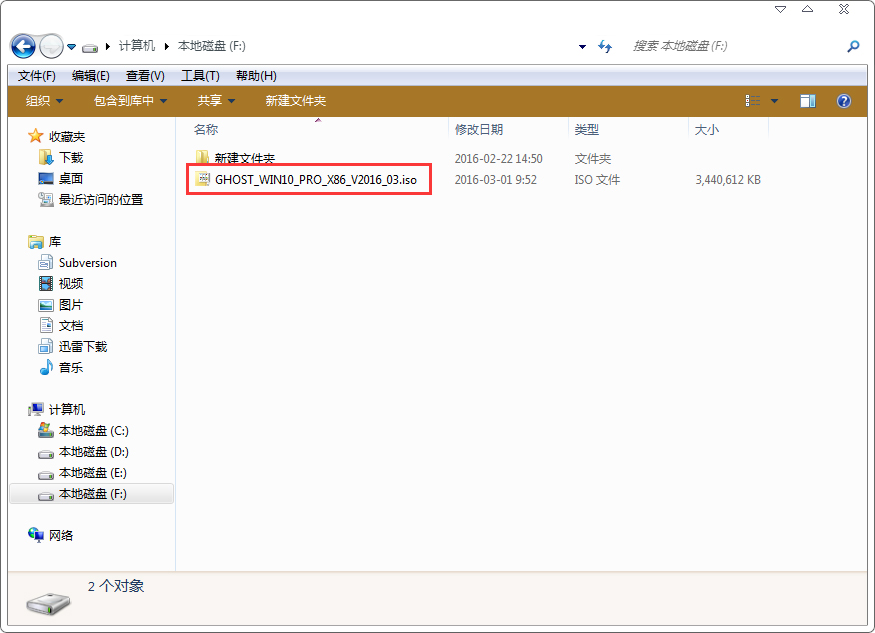
2、使用解压缩工具解压所下载的win10文件;
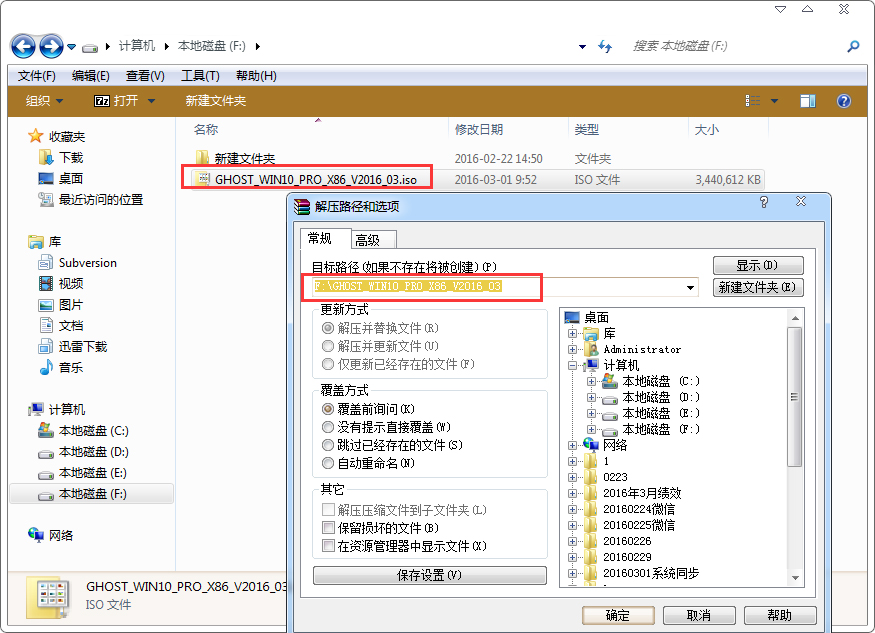
3、解压出来的文件夹内容;
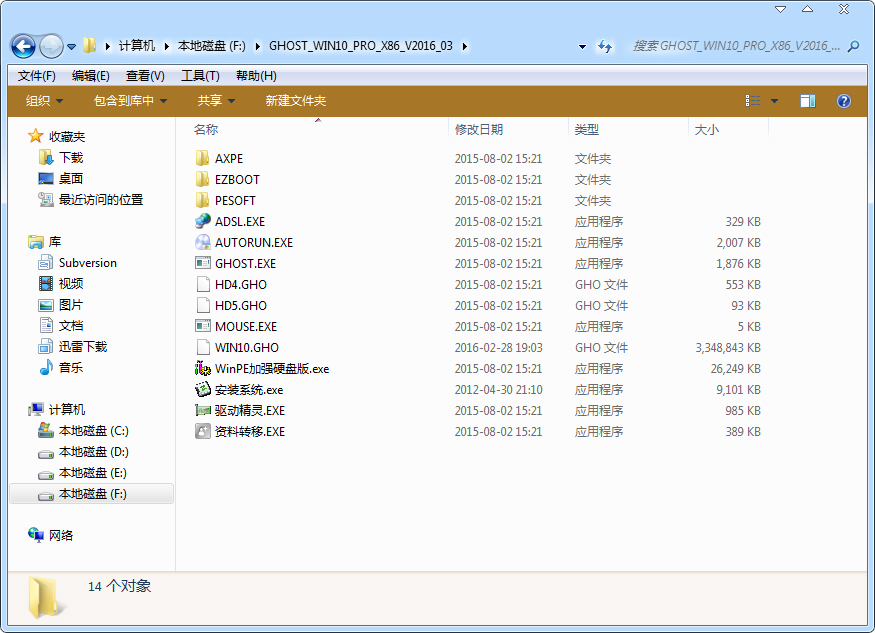
4、把“WIN10.GHO”和“安装系统.EXE”两个文件剪切到磁盘根目录下,这里选择放在F盘里;
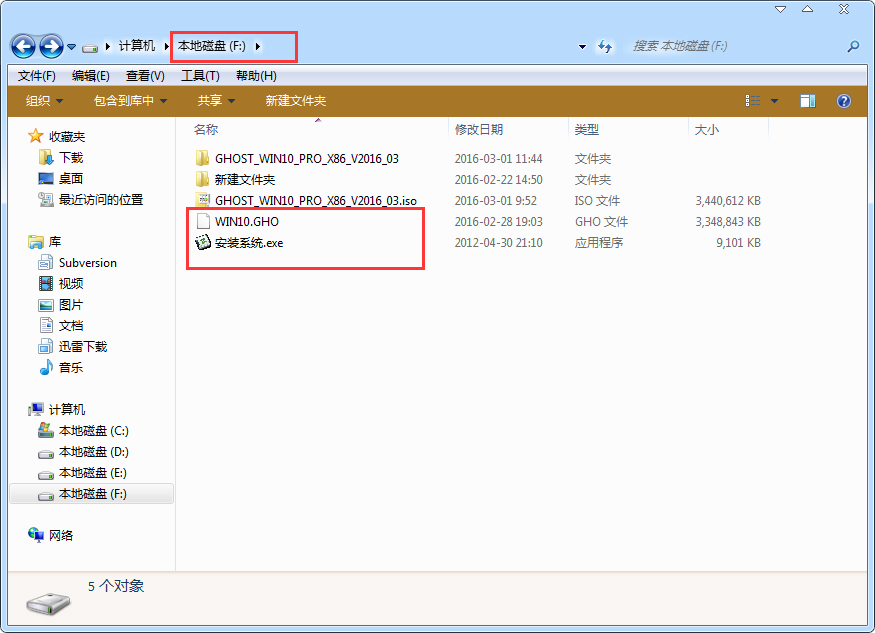
提示:为什么不直接在文件夹内执行?因为文件夹命名过长,有时候会导致安装失败。(若用户想在文件夹内直接执行,可把文件夹重新命名,例如命名为“Win10”等。)
5、双击“硬盘安装.EXE”,选择“C盘”(C盘为系统磁盘),插入映像文件WIN10.GHO,接着点击执行,如图所示:
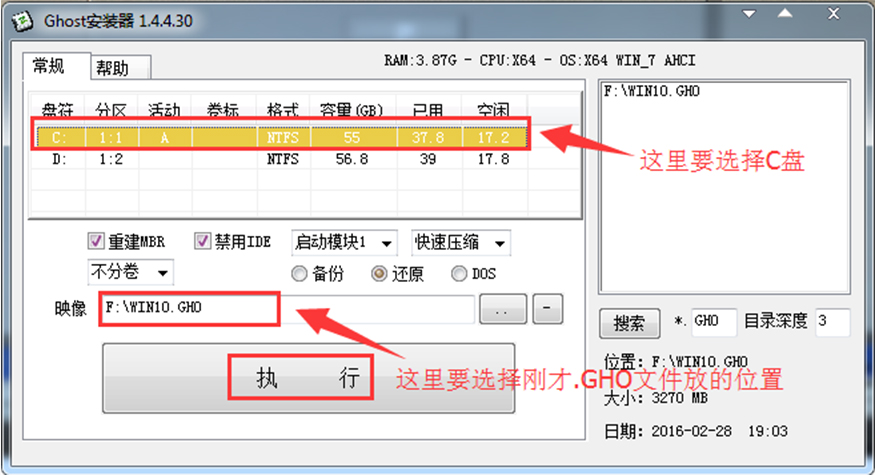
提示:在执行安装前要把360等杀毒软件关闭,否则无法正常安装。
6、选择“执行后”电脑会自动重启,格式化C盘,还原数据;
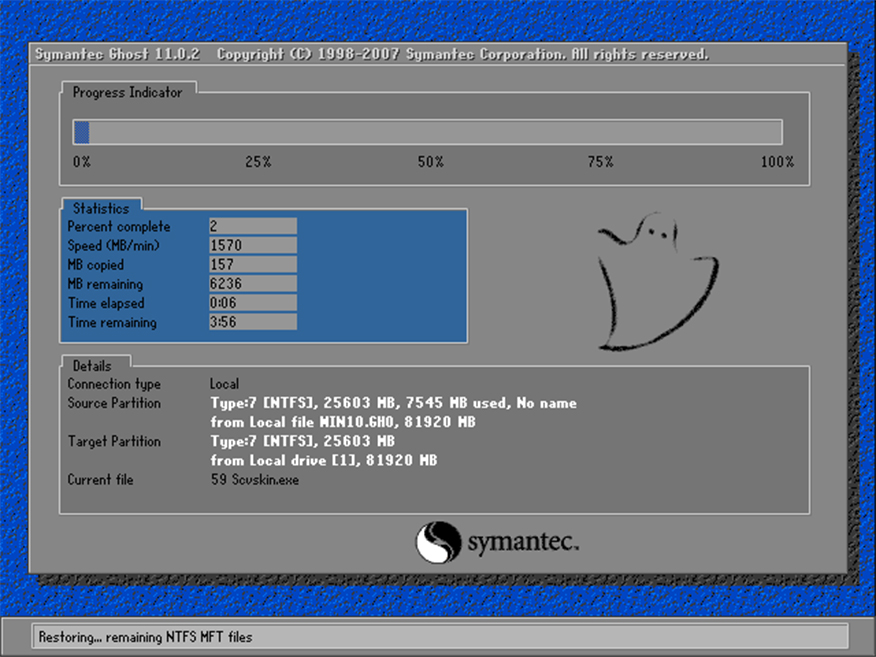
7、数据还原之后,自动重启,进入驱动安装界面;
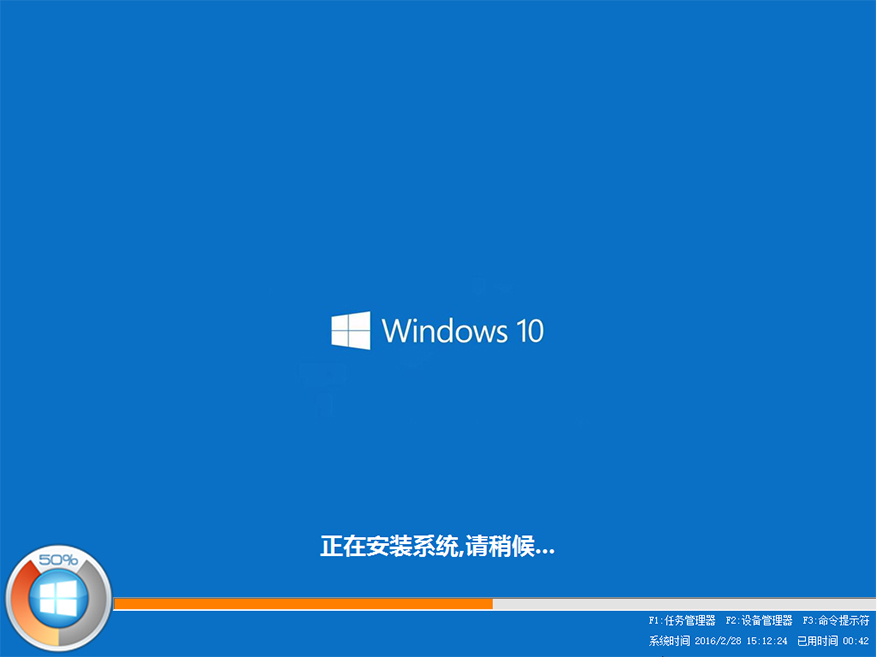
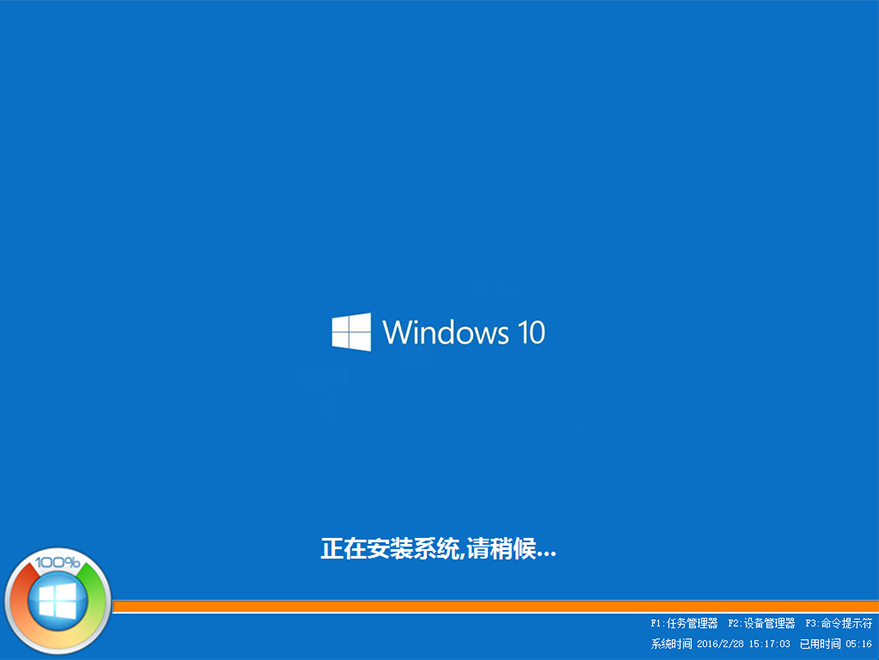
8、驱动程序安装完成之后,再次重启,进入全新的Win10系统界面;
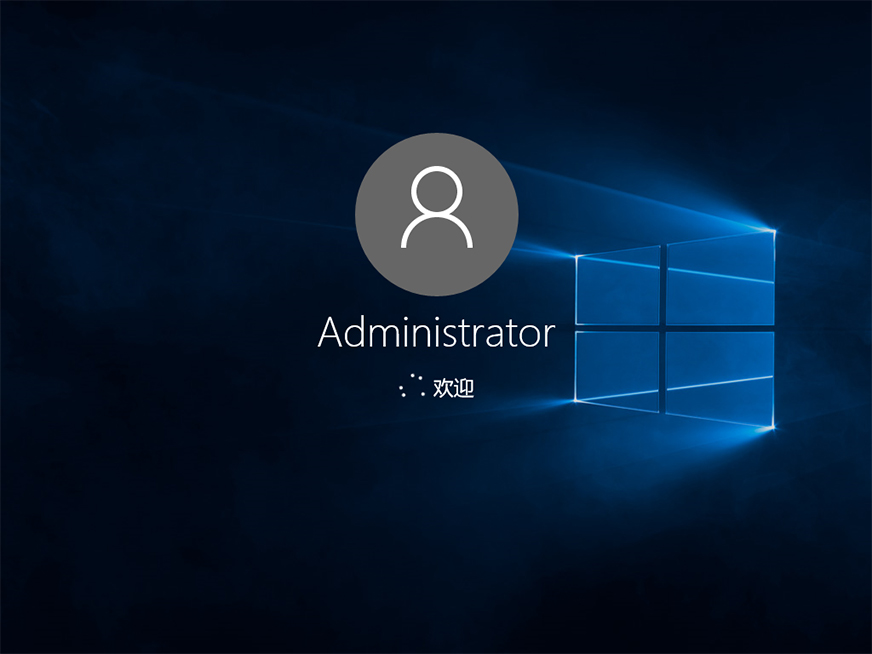

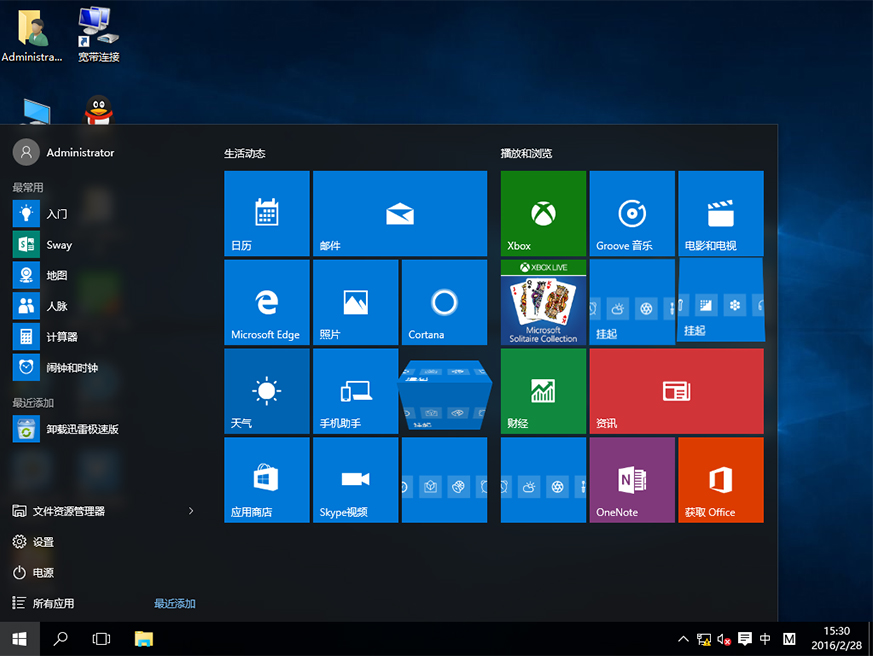
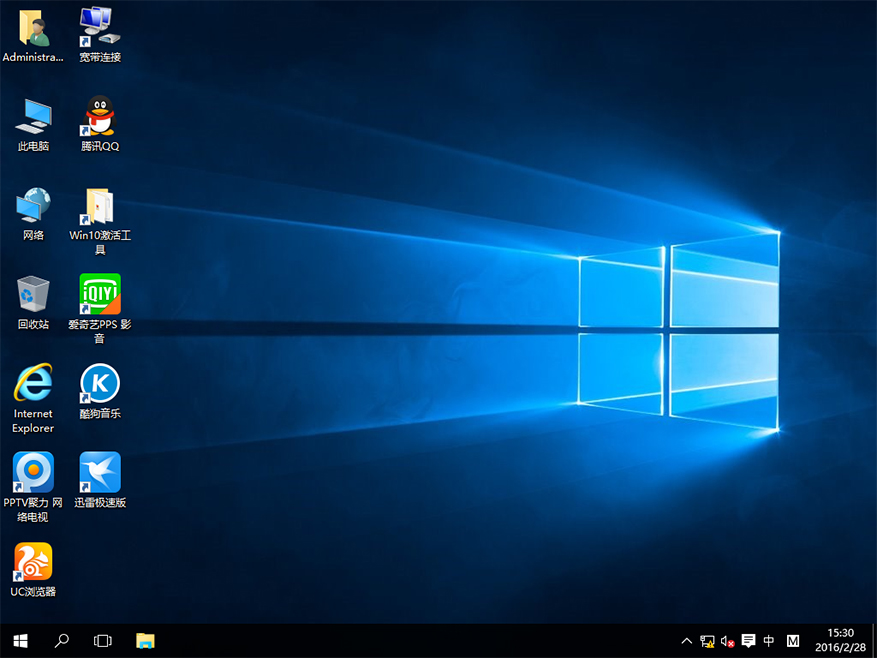
本文转载于:https://m.somode.com/jiaocheng/1859.html 如有侵犯,请联系admin@zhengruan.com删除
产品推荐
-

售后无忧
立即购买>- DAEMON Tools Lite 10【序列号终身授权 + 中文版 + Win】
-
¥150.00
office旗舰店
-

售后无忧
立即购买>- DAEMON Tools Ultra 5【序列号终身授权 + 中文版 + Win】
-
¥198.00
office旗舰店
-

售后无忧
立即购买>- DAEMON Tools Pro 8【序列号终身授权 + 中文版 + Win】
-
¥189.00
office旗舰店
-

售后无忧
立即购买>- CorelDRAW X8 简体中文【标准版 + Win】
-
¥1788.00
office旗舰店
-
 正版软件
正版软件
- 介绍win10版本1903通知功能的设备不兼容通知
- 微软公司在win101903版本又新增了一个贴心的小功能,就是当我们使用的设备不系统兼容的时候,win101903系统会自动出现提示,告诉我们具体情况。那么关于这个不兼容提示的详细内容就让小编来告诉大家吧。win101903不兼容设备通知是什么:win101903不兼容设备通知是在不兼容软件或硬件的设备将无法接纳更新,并且出现系统提示。1、假如你的计算机已准备就绪,你将看到“当即下载并装置”选项。2、但在不兼容的硬件上,你会看到不兼容的设备音讯,而不是传统的“你运用的是最新版别”提示。3、2019Wind
- 6分钟前 版本 win 不兼容通知功能 0
-
 正版软件
正版软件
- 如何启用Windows 11的分屏功能
- 分屏功能可以帮我们更好的对软件进行优化,而且分屏之后也可以更加便捷的处理对应的事物,可以大幅度的提高我们的办事效率,下面让我们来看看如何进行分屏。win11分屏功能怎么打开:方法一:1、按下键盘“win+z”就可以进行分屏了。2、然后我们就可以在右上角进行多任务窗口设置。方法二:1、如果说我们打开的是资源管理器,那我们可以直接进行分屏。2、我们在右上角的位置点击上去就可以选择自己喜欢的分屏方式。
- 11分钟前 win分屏功能: 打开:打开分屏功能 分屏:进行分屏 win:适用于Windows 的分屏功能 0
-
 正版软件
正版软件
- 查找和解答关于Windows 10系统的问题
- 很多人想要使用win10系统的时候,不是十分的了解win10系统,关于win10系统和win8、win7等有什么地方的区别和问题等,就快来了解一下吧,迅速掌握win10系统哦~windows10系统了解与问题速查1、Windows10是由美国微软公司开发的应用于计算机和平板电脑的操作系统,于2015年7月29日发布正式版。2、Windows10操作系统在易用性和安全性方面有了极大的提升,3、除了针对云服务、智能移动设备、自然人机交互等新技术进行融合外,4、还对固态硬盘、生物识别、高分辨率屏幕等硬件进行了优
- 26分钟前 Windows 系统了解 问题速查 0
-
 正版软件
正版软件
- 缺少nvidia控制面板设置的解决方法
- 我们在使用台式机或者笔记本的时候,如果要设置nvidia显卡控制面板,去发现里面的选项除了3D设置,其余的选项都不见了。对于这种情况小编觉得可以尝试在英特尔的显卡设置里面去调整。具体解决方法就来和小编一起了解下吧~nvidia控制面板只有一个3d设置其他都没有怎么办方法一1.现在带了独显的笔记本都是双显卡的,独显+集显。2.视频输出靠的是核心显卡,独显只负责运算。显示设置进英特尔显卡设置里调方法二1.在运行搜索框输入regedit打开注册表。2.定位到HKEY_LOCAL_MACHINE—SYSTEM—C
- 41分钟前 NVIDIA控制面板 D设置 缺少其他选项 0
-
 正版软件
正版软件
- 较为完整的 Win11 搜索位置指南
- 在windows系统中,搜索功能是非常好用的,可以用来直接找到很多想要打开的程序,例如任务管理器、控制面板等,但是有的用户在更新win11之后不知道应该如何找到搜索了,其实我们可以在任务栏设置中打开它。win11搜索在哪:答:在任务栏中。1、在任务栏中点击放大镜按钮,就可以打开搜索了,如图所示、2、打开之后只要在上方搜索框中输入内容即可开始搜索。3、如果我们任务栏中没有搜索按钮,那么右键任务栏空白处,打开“任务栏设置”4、接着在任务栏项下方打开“搜索”就可以在任务栏中显示搜索按钮了。
- 56分钟前 win搜索位置 0
最新发布
-
 1
1
- KeyShot支持的文件格式一览
- 1631天前
-
 2
2
- 优动漫PAINT试用版和完整版区别介绍
- 1671天前
-
 3
3
- CDR高版本转换为低版本
- 1816天前
-
 4
4
- 优动漫导入ps图层的方法教程
- 1670天前
-
 5
5
- ZBrush雕刻衣服以及调整方法教程
- 1666天前
-
 6
6
- 修改Xshell默认存储路径的方法教程
- 1682天前
-
 7
7
- Overture设置一个音轨两个声部的操作教程
- 1660天前
-
 8
8
- PhotoZoom Pro功能和系统要求简介
- 1836天前
-
 9
9
- 优动漫平行尺的调整操作方法
- 1667天前
相关推荐
热门关注
-

- Xshell 6 简体中文
- ¥899.00-¥1149.00
-

- DaVinci Resolve Studio 16 简体中文
- ¥2550.00-¥2550.00
-

- Camtasia 2019 简体中文
- ¥689.00-¥689.00
-

- Luminar 3 简体中文
- ¥288.00-¥288.00
-

- Apowersoft 录屏王 简体中文
- ¥129.00-¥339.00